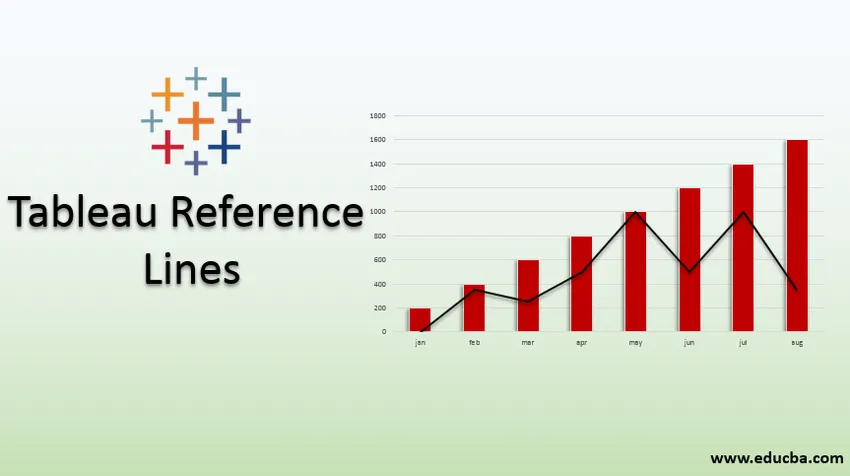
Introdução às linhas de referência do Tableau
Linhas de referência são usadas no tableau para comparar resultados. Isso facilitará a tarefa do usuário. É usado para marcar um valor específico em um eixo. Podemos adicionar uma linha de referência para identificar um valor ou intervalo específico em um eixo contínuo em uma exibição de quadro. Valor específico pode ser baseado em um campo especificado.
Como usar linhas de referência?
A seguir, é apresentada a etapa para usar as linhas de referência do Tableau:
Etapa 1: Faça logon no Tableau Desktop ou Public.
Etapa 2: Conecte-se ao banco de dados.
Etapa 3: Arraste a dimensão da região para as colunas, as medidas de lucro para as linhas. Você verá uma imagem abaixo (selecione o gráfico de barras - conforme o tipo de gráfico)
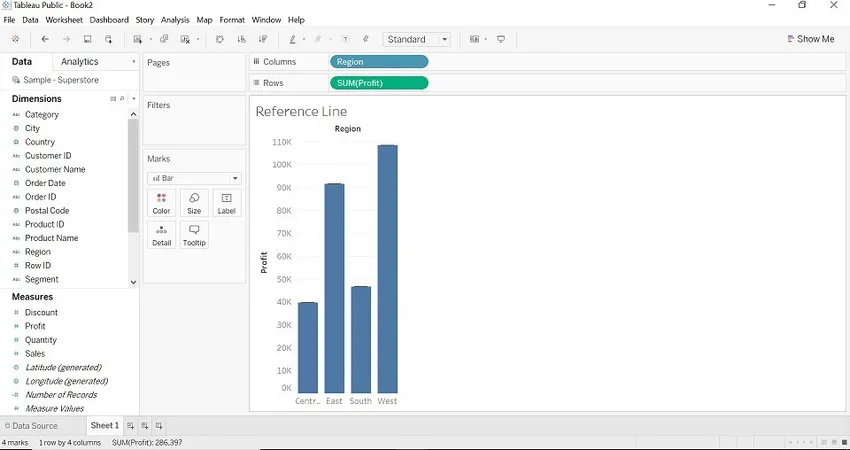
Etapa 4: arraste a linha de referência do Analytics para as visualizações.
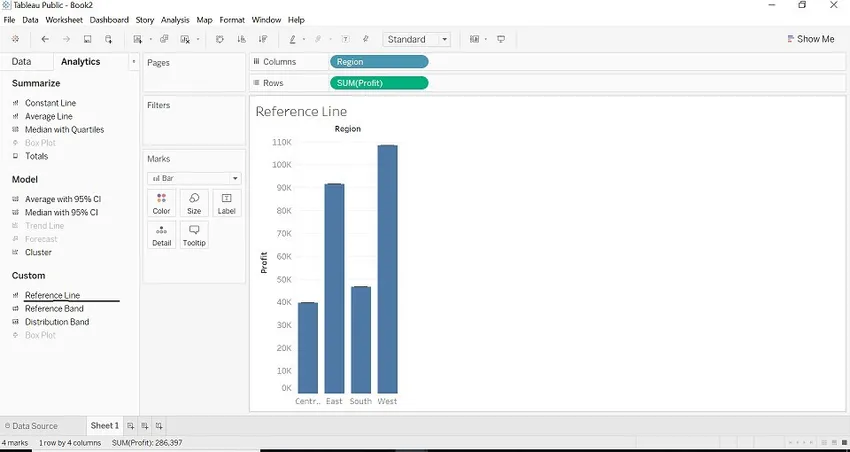
Etapa 5: o Tableau mostrará que o intervalo possível de opções varia de acordo com o tipo de item e as visualizações atuais.
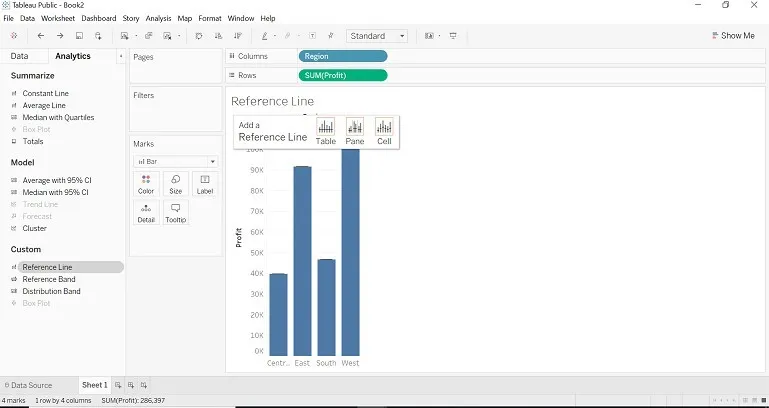
Etapa 6: a linha mostrará três escopos diferentes para o item.
- Mesa inteira
- Por painel
- Por célula
Tabela inteira
- Quando selecionamos o escopo como a tabela inteira, o Tableau realiza agregação para toda a tabela. O escopo como uma tabela inteira adicionará uma linha de referência à tabela inteira.
- Veja a média no gráfico de barras.
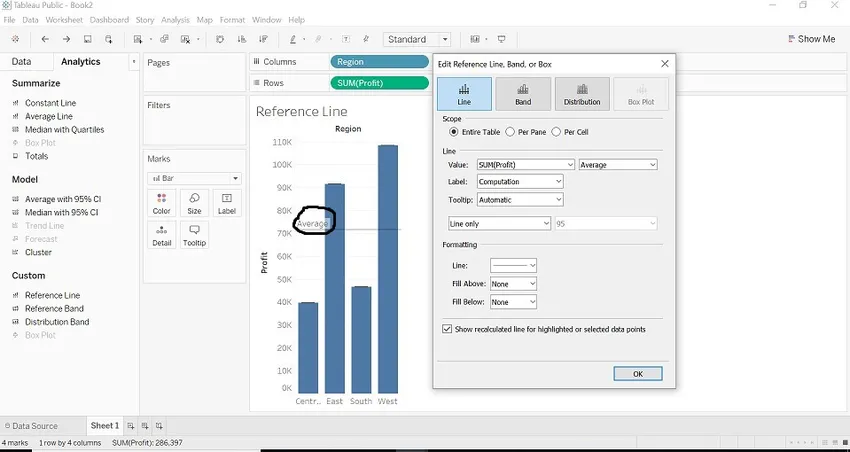
Por painel
- Quando selecionamos Escopo como painel, o Tableau calcula a agregação para cada painel. O escopo conforme o painel adicionará uma linha de referência a cada painel.
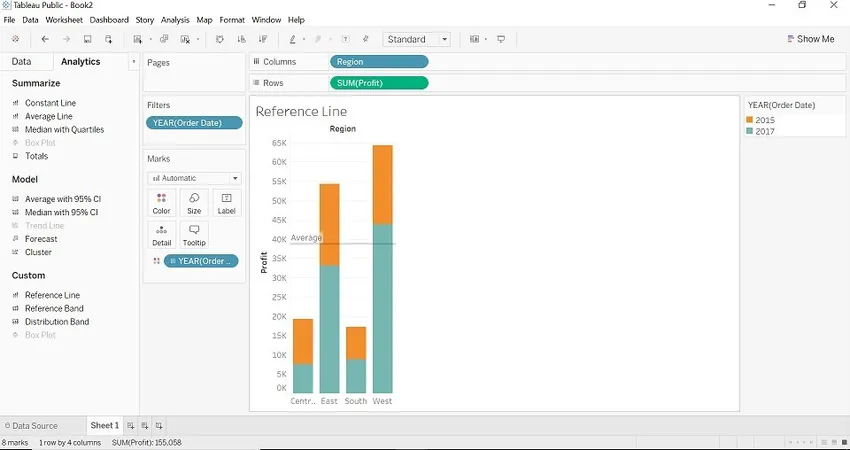
Por célula
- Quando selecionamos Escopo como por célula, o Tableau calcula a agregação para cada célula da tabela selecionada. O escopo por célula adiciona uma linha de referência a cada célula.
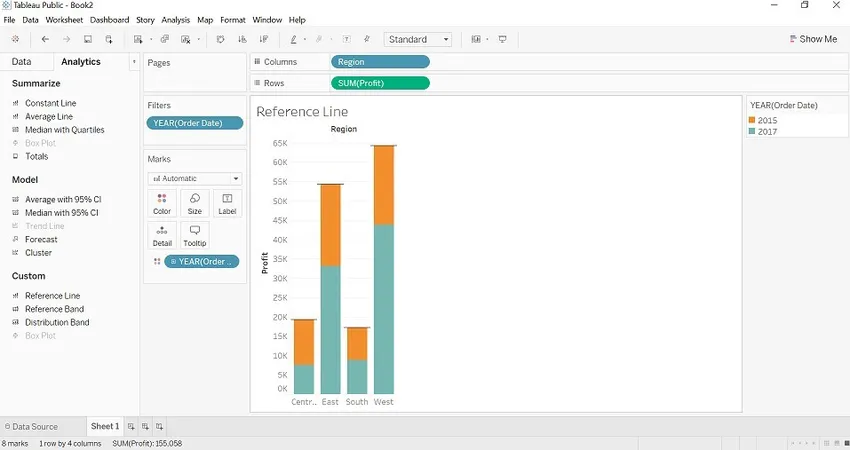
Agregações presentes para a linha de referência
A seguir está a linha abaixo:
- Total: o total posicionará a linha na agregação de todos os valores de uma medida específica. (lucro)
- Soma: Soma posicionará a linha na soma da medida selecionada. (Lucro)
- Constante: Constante posicionará a linha no valor constante especificado.
- Máximo: Máximo posicionará a linha no máximo da medida específica. (Lucro)
- Mínimo: o mínimo posicionará a linha no mínimo da medida específica. (Lucro)
- Média: a média posicionará a linha no mínimo da medida específica. (Lucro)
- Mediana: a mediana posicionará a linha na mediana da medida específica. (Lucro)
Quando selecionamos uma agregação conforme o tipo de agregação, queremos, podemos ver o resultado mantendo o cursor na linha de referência (a linha de referência aparecerá conforme a tabela inteira, por célula, por painel). Veja as imagens abaixo, você terá uma idéia sobre cada agregação).
1. Total
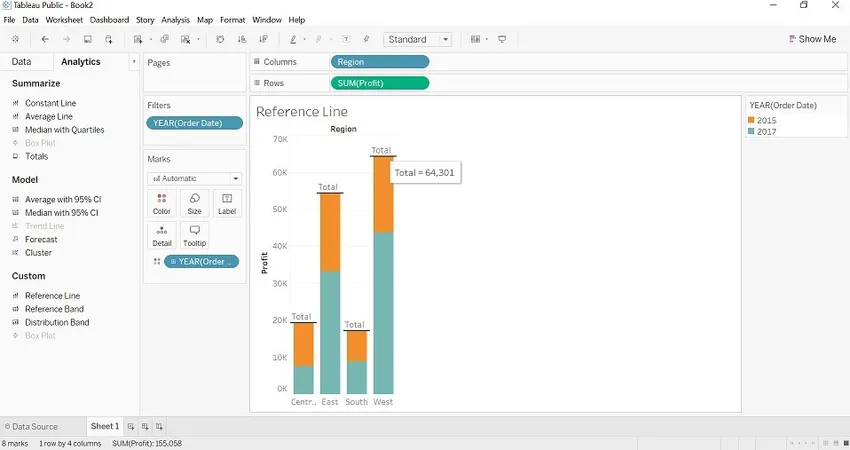
2. Soma

3. Constante
Veja o número presente em cada barra (o número é valor constante).
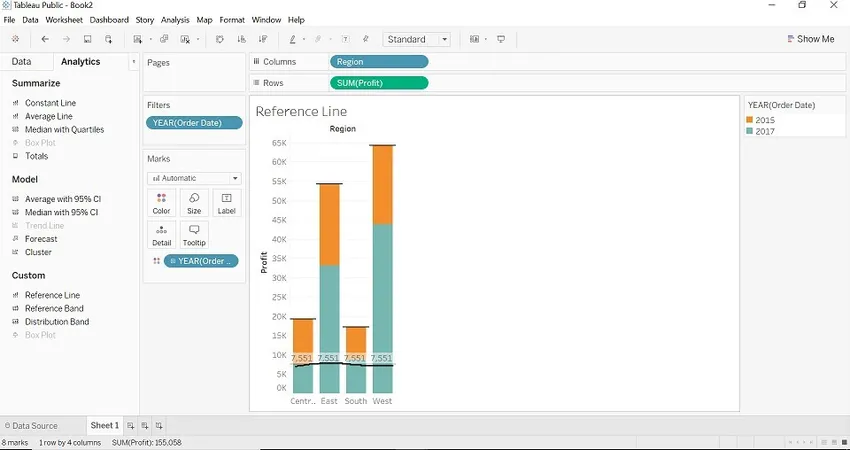
4. Máximo
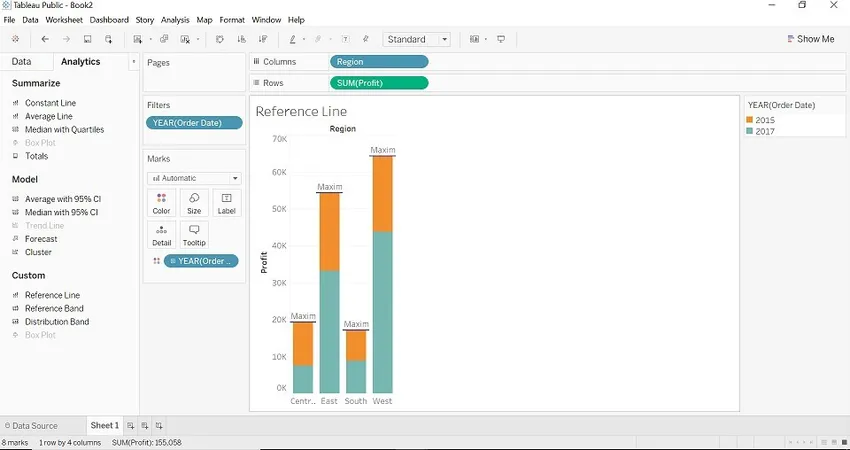
5. Mediana
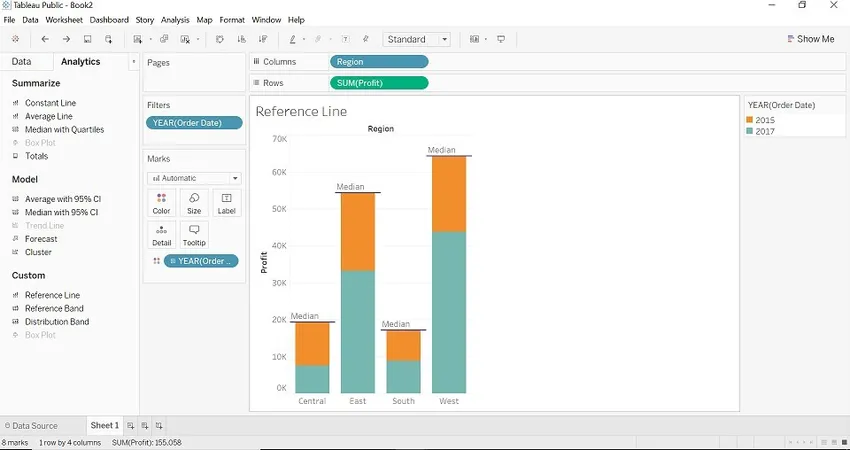
6. Mínimo

7. Etiqueta
Esta opção permite que você configure se deseja ver o rótulo ou não. Tem campos diferentes.
- Nenhum: Esta opção não mostra nenhum rótulo na linha de referência.
- Valor: esta opção mostrará a agregação dos valores da medida específica como um rótulo na linha de referência.
- Computação: Esta opção mostrará o nome da função agregada como um nome de etiqueta para a linha de referência.
- Personalizado: Esta opção mostrará o valor personalizado especificado por você na caixa de texto como o rótulo da linha de referência.
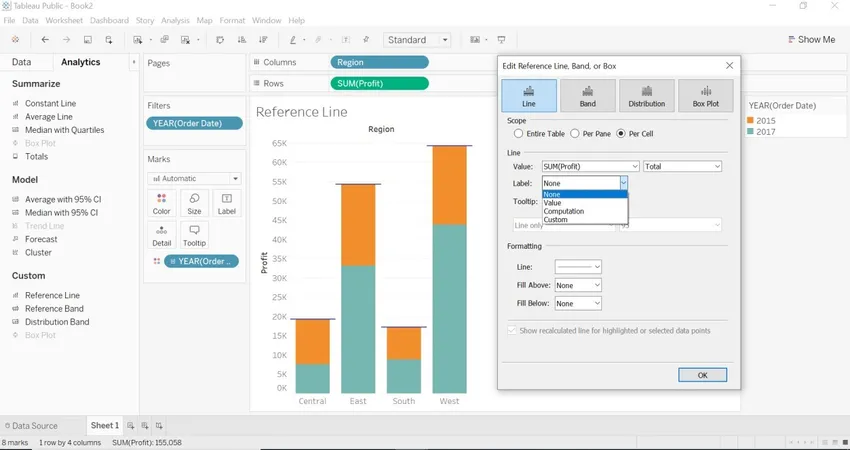
Por exemplo: Selecionamos Rótulo como Valor e Agregação como Máximo e Escopo como uma Tabela inteira. O valor máximo é 64.301.
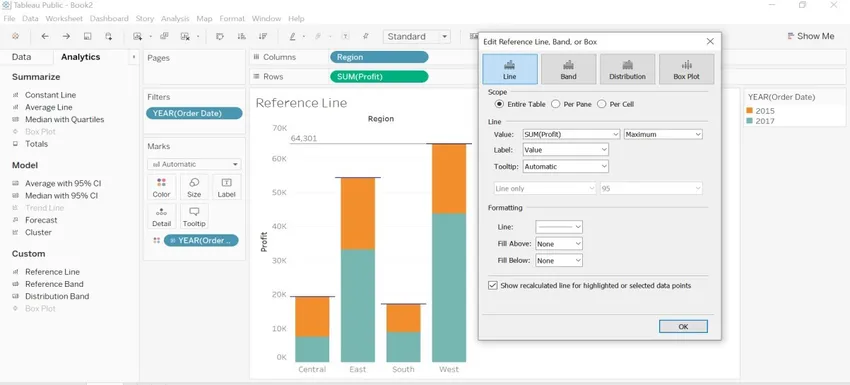
8. Formatação
Podemos usar a opção de formatação para formatar a linha de referência, cor, largura e cor de fundo - acima (preenchimento acima) da região e abaixo da região (preenchimento abaixo).
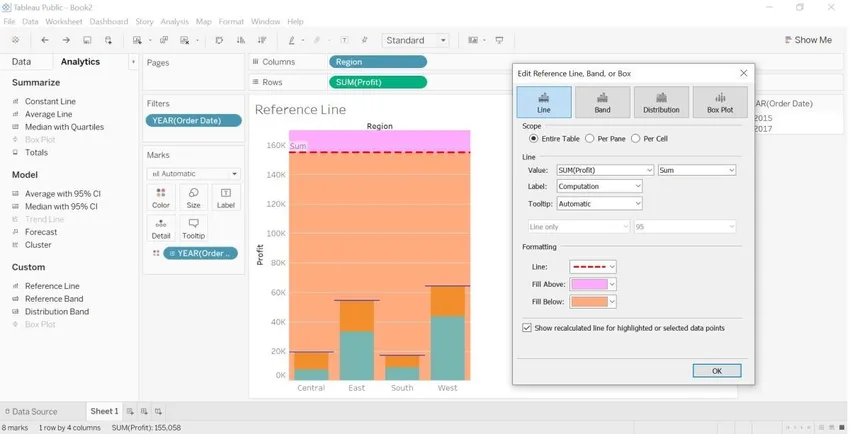
9. Remova a linha de referência
Clique com o botão direito do mouse no eixo Lucro, ele abrirá o menu e selecione Remover todas as linhas de referência.
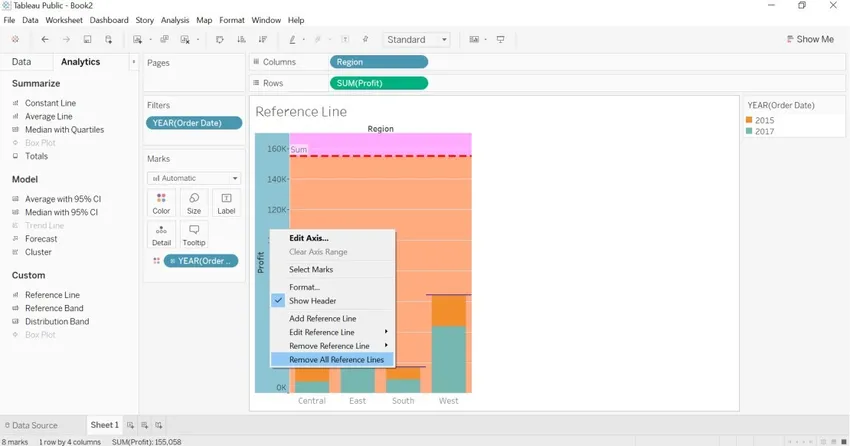
- Se o seu relatório tiver apenas uma linha de referência, escolha a opção Remover linha de referência.
- Se o seu relatório tiver mais de uma linha de referência, escolha a opção Remover linha de referência e escolha a linha de referência desejada e isso excluirá a linha de referência selecionada.
- Se o seu relatório tiver várias linhas de referência e você desejar remover todas as linhas de referência de uma só vez, escolha a opção Remover todas as linhas de referência.
Artigos recomendados
Este é um guia para as linhas de referência do Tableau. Aqui discutimos como usar as linhas de referência do Tableau passo a passo e a agregação nas linhas de referência do Tableau. Você também pode ler nossos outros artigos relacionados para saber mais.
- Parâmetros no Tableau
- Gráficos do Tableau
- Treemap no Tableau
- Exemplos de tabela dinâmica
- Função de classificação no Tableau
- Filtro de contexto do Tableau